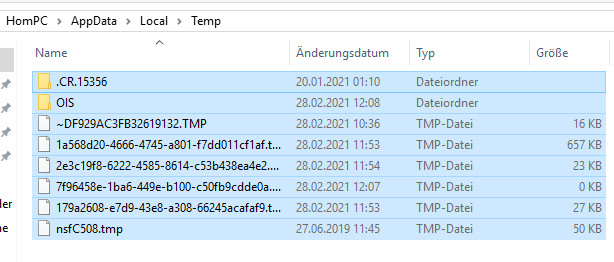Cách 1 - Dọn rác
bằng tính năng "
Datenträgerbereinigung
" trong Windows
10
1- Click chuột
phải vào ổ cài
windows ( thường
là ổ đĩa C ) -
chọn "
Eigenschaften "
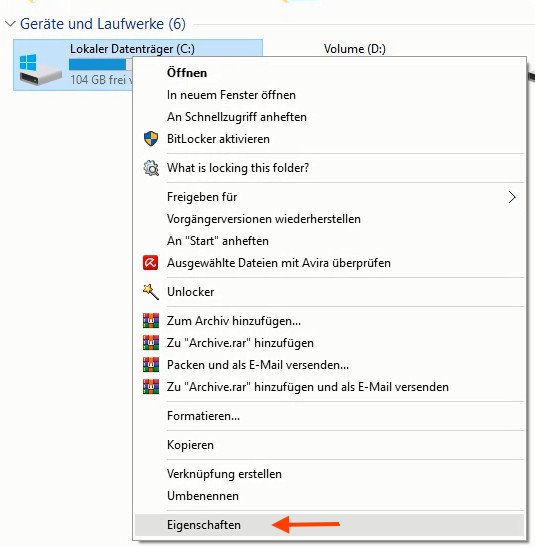
2 - chọn "
Allgemein " - "
Bereinigen "
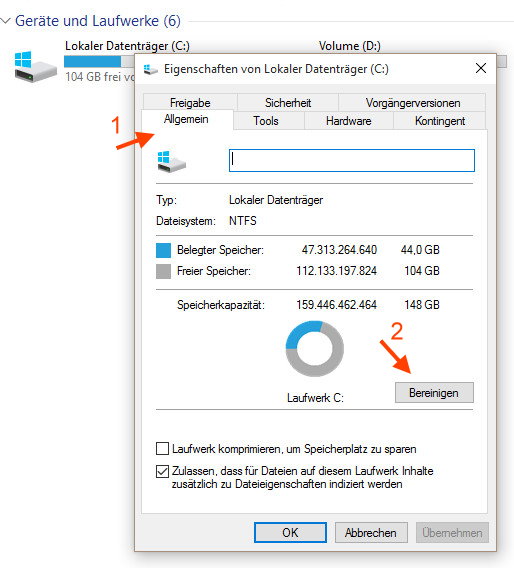
2 - trong khung
" Zu löschende
Dateien " chọn
tất cả những mục
có hiện dung
lượng, đó
chính
là rác mà
chúng ta cần xóa. sau đó
bấm "
Systemdateien
bereinigen ".
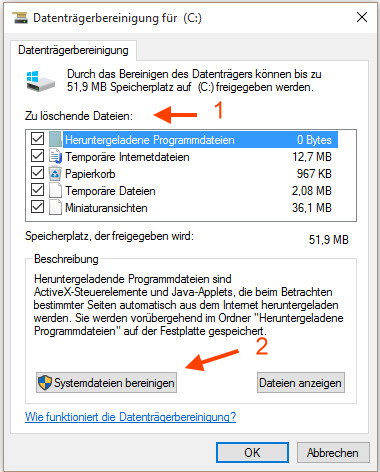
Cách 2 - Xóa
File Update
trong Windows
10.
* Windows thường
xuyên cập nhật
các bản Update
để vá lỗi cho
các phiên bản
trước, thêm
những tính năng
mới đồng
thời giúp hệ
thống Windows
tăng độ an toàn
hơn. Tuy nhiên
sau
khi Update th́ các file
update vẫn c̣n
hiện diện
trên máy , Để
dọn rác trong
Windows, cần
xóa
đi các file
Update.
1- bấm vào " ổ C
", sau đó bấm
vào " Windows"
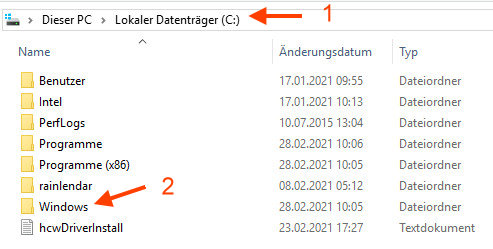
2- vào
"SoftwareDistribution".
vào " Download "
"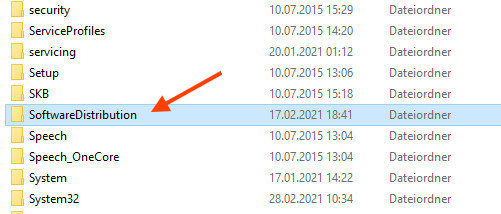
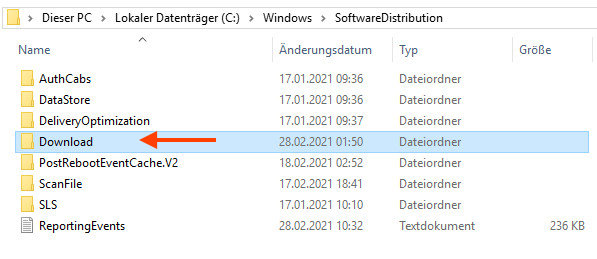
3- Trong thư mục
Download là toàn
bộ các file
update đă được
sử dụng, chọn
tất cả các
file
này và xóa chúng
đi, bằng
cách bấm phím "
Strg + A " sau
đó bấm " Strg +
Entf "
Trong quá tŕnh
xóa nếu có thông
báo hiện lên các
bạn hăy chọn
Continue.
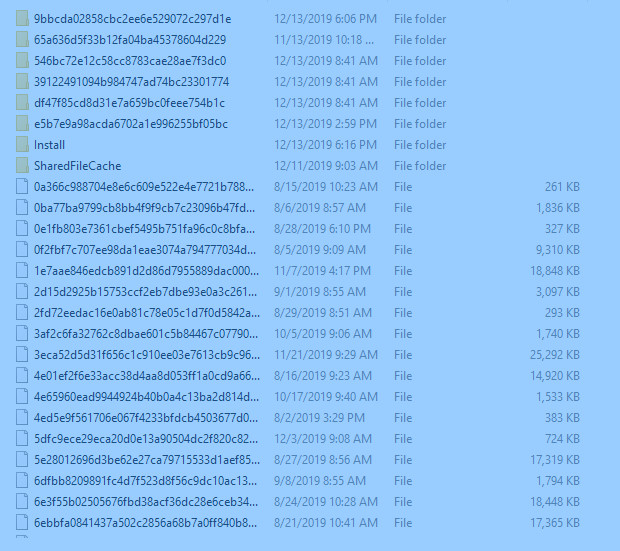
Cách 3 - Xóa
File tạm & File
đă download.
* Những file rác
bao gồm: file
tạm và các file
đă download. Đối
với các file tạm
th́ bạn
tốt nhất
nên xóa hết đi,
c̣n các file
Download th́ nên
kiểm tra lại để
chuyển những
file
quan trọng
sang nơi khác
tránh xóa nhầm.
1- bấm vào biểu
tượng Windows -
vào "
Einstellungen ".
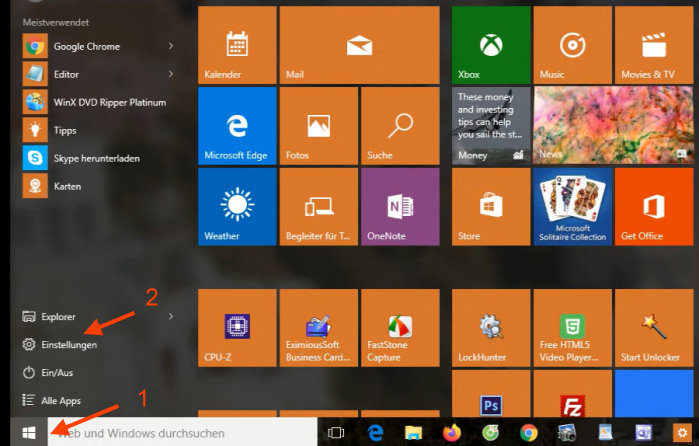
2- Bấm vào
"System" -
"Speicher" - và
vào "ổ C".
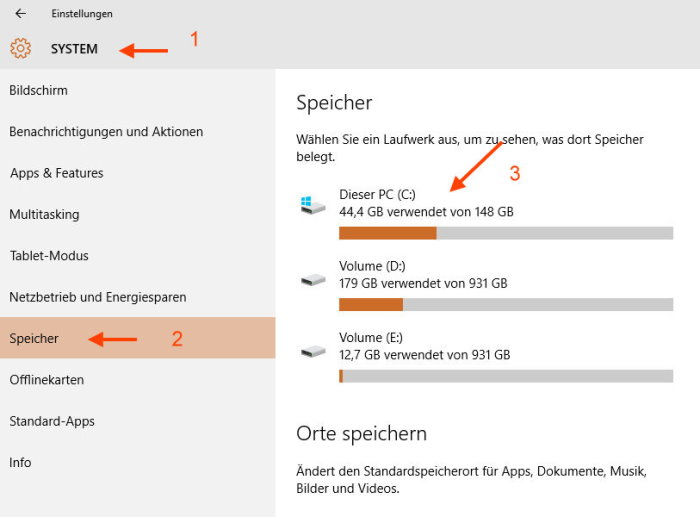
3- Trong phần
dieser PC ( C )
sẽ hiển thị
những ứng dụng
sử dụng dung
lượng của máy
trong đó mục
" Temporäre "
Files là nơi
chứa các file
tạm và file
download. bấm
vào
" Temporäre
Dateien "
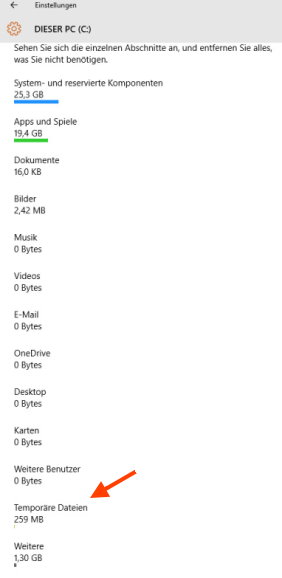
4- Bấm vào "
Temporäre
Dateien löschen
".
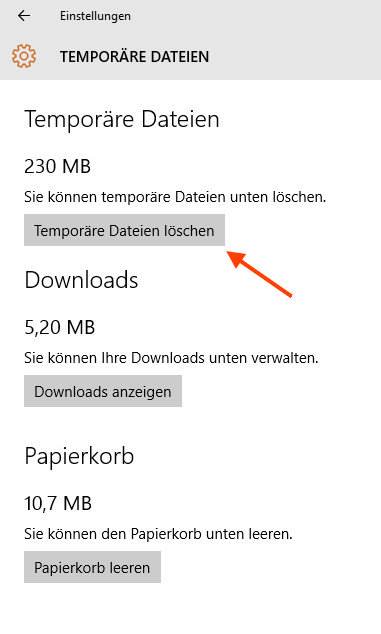
5- Bấm tiếp vào
" Ja, ich bin
sicher ". xong
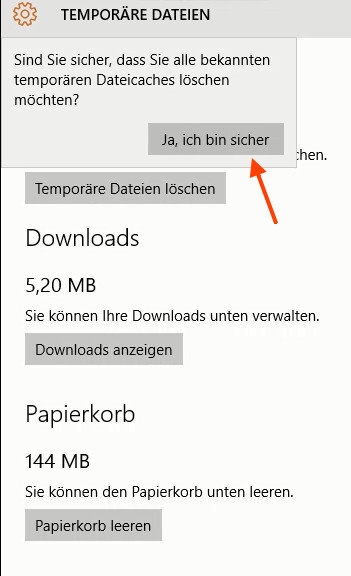
Cách 4 - Tắt
tính năng
Hibernate.
*
Hibernate là
tính năng sẽ cho
phép người dùng
có thể tiếp tục
những công việc
đang làm
dang dở
trước lúc tắt
máy một cách
nhanh chóng. Tuy
nhiên thay v́
Hibernate th́
người
dùng
thường sử dụng
tính năng Sleep
nhiều hơn. V́
vậy nếu bạn
không dùng
Hibernate th́
nên tắt đi để
giải phóng được
4-8GB bộ nhớ.
1- Tắt tính năng
Hibernate là một
trong những cách
dọn rác win 10
khá hiệu quả. Để
thực
hiện tắt,
bạn bấm tổ hợp
phím “Windows +
R” để mở hộp
thoại Run. Nhập
lệnh:
“powercfg
-h off” và nhấn
Enter là xong.
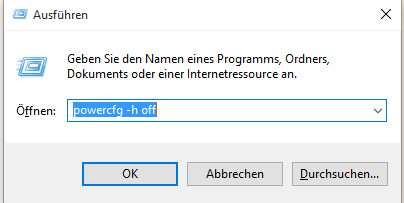
Cách 5 - Xóa bộ
nhớ Cache.
*
Bộ nhớ cache
sinh ra là để
tăng tốc các
thao tác người
dùng. Tuy nhiên,
sau một khoảng
thời gian sử
dụng th́ bộ nhớ
cache có thể sẽ
lưu lại những
file không cần
thiết, làm giảm
hiệu suất của
máy tính. Chính
v́ vậy, chúng ta
cần xóa các file
trong bộ nhớ
Cache.
1- bấm tổ hợp
phím “Windows +
R” để mở hộp
thoại Run. Nhập
từ khóa “Prefetch”,
click OK.
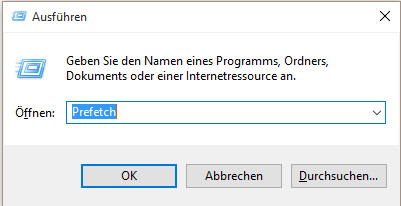
2- bấm vào
Fortsetzen.
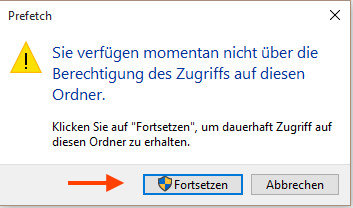
3- Cửa sổ
Prefetch sẽ hiện
ra. Tại đây các
bạn bấm tổ hợp
“Ctrl+A” sau đó
bấm
“Ctrl + Entf”
để xóa toàn bộ
flie trong Cache.
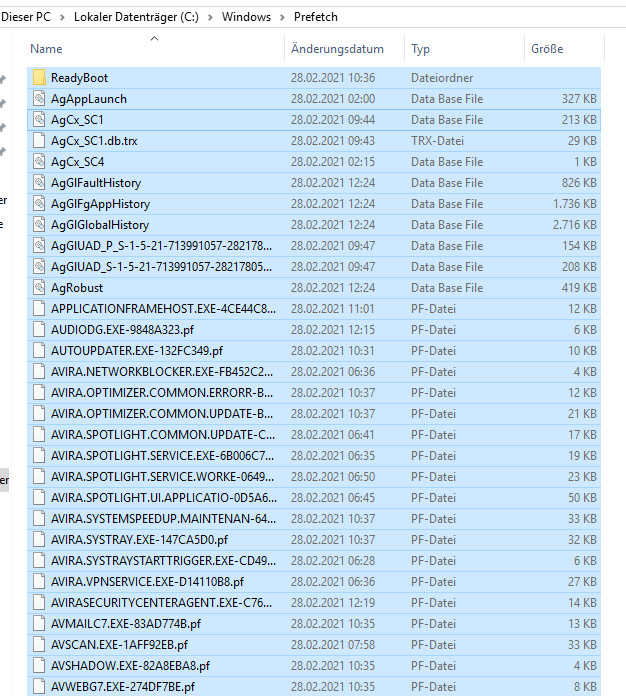
Cách 6 - Xóa bộ
nhớ đệm Temp.
1- Nhấn tổ hợp
phím “Window +
R” để hộp thoại
Run. Nhập từ
khóa “ %temp% ”
vào
thanh t́m
kiếm.bấm OK.
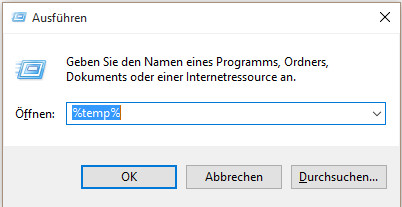
2- Những mục
trong Temp thực
chất là những dữ
liệu rác được
tạo ra trong quá
tŕnh các
phần
mềm hoạt động
trên máy tính.
Để tiến hành xóa,
bấm “ Ctrl + A ”
để chọn tất cả
các
thư mục và
ấn “ Ctrl+Entf
”.